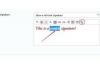Du kan konfigurere Windows til at køre uden adgangskode eller logge på, hvis du glemmer det.
Microsofts Windows-operativsystemer gør det muligt for brugere at beskytte adgangen til deres computere med adgangskode. Denne funktion giver administratoren af en computer eller netværk mulighed for at oprette flere brugere til én maskine og lade hver af dem logge på for at få adgang til personlige dokumenter og individuelle programmer. Du kan dog slå denne funktion fra via Windows' "Brugerkontrol" eller "Brugerkonti" funktion, hvorefter du ikke længere skal indtaste en adgangskode, hver gang du logger på din computer. Hvis du glemmer din adgangskode og skal logge på, indtaster du Windows som administrator.
Log ind på Windows XP eller tidligere Windows OS uden adgangskode
Trin 1
Åbn kommandoprompten "Kør" ved at klikke på Start og derefter fremhæve og klikke på "Kør".
Dagens video
Trin 2
Åbn applikationsvinduet "Brugerkontrol" ved at skrive "userpasswords2" (uden anførselstegn) og derefter trykke på "Enter"-tasten.
Trin 3
Deaktiver adgangskodefunktionen for dit brugernavn ved at klikke på dit brugernavn (fremhæv det) og fravælg derefter afkrydsningsfeltet ud for "Brugere skal indtaste et brugernavn og en adgangskode for at bruge dette computer."
Trin 4
Indtast dit brugernavn og nuværende adgangskode to gange i boksen "Log automatisk på", der vises, og klik derefter på "OK". Klik på "Anvend" for at ændre indstillingerne, og klik derefter på "OK" for at afslutte.
Log ind på Windows Vista eller 7 uden adgangskode
Trin 1
Åbn "Brugerkonti" ved at klikke på Windows-ikonet i nederste venstre hjørne af skærmen og derefter indtaste "netplwiz" (uden anførselstegn) i søgefeltet og trykke på "Enter"-tasten.
Trin 2
Deaktiver adgangskodefunktionen for dit brugernavn ved at klikke på dit brugernavn (fremhæv det) og fravælg derefter afkrydsningsfeltet ud for "Brugere skal indtaste et brugernavn og en adgangskode for at bruge dette computer."
Trin 3
Indtast din nuværende adgangskode i kommandoprompten, der vises, og klik derefter på "OK".
Trin 4
Klik på "Anvend" for at ændre indstillingerne, og klik derefter på "OK" for at afslutte.
Log ind på Windows XP eller tidligere Windows OS, hvis du glemmer din adgangskode
Trin 1
Tænd for din computer, og vent på, at velkomstskærmen indlæses. Velkomstskærmen vil bede dig om at vælge en bruger.
Trin 2
Gå ind i Windows Log på-menuen ved at trykke på tasterne "CTRL", "Alt" og "Del" samtidigt to gange.
Trin 3
Indtast "Administrator" (uden anførselstegn) i tekstboksen "Brugernavn", og skriv ikke en adgangskode og tryk på "Enter"-tasten.
Log på Windows Vista eller 7, hvis du glemmer din adgangskode
Trin 1
Sæt din Windows-installationsdisk i din computers cd/dvd-drev, og tænd derefter din computer.
Trin 2
Gå ind på skærmen "Reparer din computer" ved at vælge et sprog og derefter klikke på knappen "Næste" og derefter klikke på "Reparer din computer".
Trin 3
Åbn "Kommandoprompt" ved at klikke på den på skærmen "Reparer din computer" og skriv derefter "netbruger
Trin 4
Indtast en ny adgangskode, og tryk på "Enter"-tasten. Bekræft den nye adgangskode ved at indtaste den igen og trykke på "Enter"-tasten.
Trin 5
Log på Windows ved at indtaste din nye adgangskode på Windows velkomstskærm.